Excel, dünya genelinde milyonlarca kişi tarafından kullanılan güçlü bir veri işleme ve analiz aracıdır. Ancak her yazılım gibi Excel de zaman zaman çeşitli sorunlarla kullanıcılarını zorlayabilir. Dosya bozulmaları, hata kodları, performans düşüklüğü veya formüllerin çalışmaması gibi durumlar, özellikle yoğun çalışan kullanıcılar için ciddi zaman kaybına neden olabilir.
Bu içerikte, en yaygın Excel sorunları ve çözümleri üzerine detaylı bir rehber sunuyoruz. Kullanıcı deneyimini doğrudan etkileyen teknik hataların neden kaynaklandığını ve nasıl düzeltileceğini sade bir dille açıklayacağız.
Excel Çok Yavaş Çalışıyor – Performans Sorunları
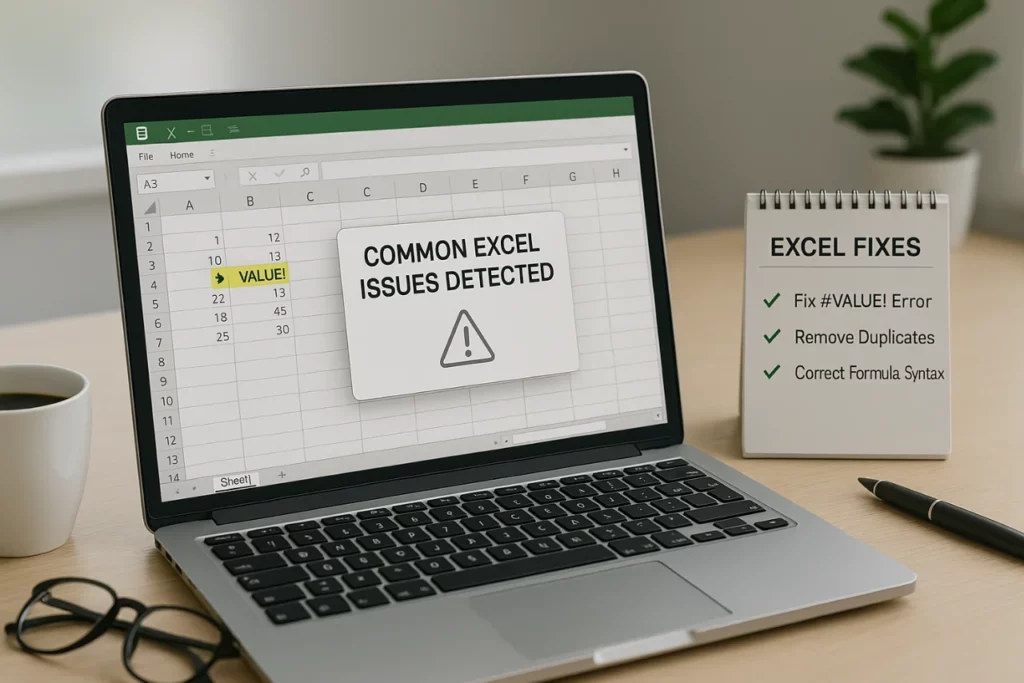
Excel’in yavaş çalışması, genellikle büyük dosyalarla çalışıldığında ya da çok sayıda formül, bağlantı ve grafik bulunduğunda ortaya çıkar. Bu sorun zamanla daha da belirgin hale gelebilir.
Olası nedenler:
- Aşırı formül ve pivot tablo kullanımı.
- Aktif eklentilerin belleği zorlaması.
- Büyük veri aralıklarında gereksiz koşullu biçimlendirme.
- Arka planda çalışan bağlantılar.
Çözüm önerileri:
- Gereksiz formülleri kaldırın, değer olarak yapıştırın.
- Kullanılmayan eklentileri devre dışı bırakın.
- Koşullu biçimlendirmeyi yalnızca gerekli alanlara uygulayın.
- Dosyanızı .xlsx yerine .xlsb (binary) formatında kaydedin.
Bu adımlarla Excel daha akıcı çalışmaya başlayacaktır.
“OLE Eylemi Tamamlanamadı” Hatası
Excel OLE eylemi nedir sorusunu önceki yazımızda detaylandırmıştık. Bu hata genellikle Excel’in başka bir uygulamayla (örneğin Word ya da Outlook) etkileşime geçmeye çalıştığı sırada başarısız olması durumunda çıkar.
Olası nedenler:
- Arka planda açık olan programların çakışması.
- Excel’in eklentilerle uyumsuz çalışması.
- Belgeye gömülü içeriklerin bozulması.
Çözüm önerileri:
- Excel dışındaki tüm uygulamaları kapatın ve tekrar deneyin.
- Güvenli modda Excel’i açarak eklentileri devre dışı bırakın.
- Dosyayı farklı bir klasöre kopyalayıp oradan açmayı deneyin.
- Office programlarını yeniden başlatın ya da onarın.
Bu hata sık karşılaşılan Excel sorunları ve çözümleri arasında yer alır çünkü çoklu uygulama entegrasyonu artık oldukça yaygındır.
Excel Dosyası Açılmıyor veya Bozulmuş
Dosyanız üzerine çift tıkladığınızda hiçbir tepki vermiyor mu? Ya da “dosya bozulmuş” uyarısı mı alıyorsunuz?
Nedeni:
- Ani kapanmalar, kaydetmeden çıkmalar veya virüsler dosyayı bozabilir.
Çözüm yolları:
- Excel’i açın, Dosya > Aç > Gözat > Açılır menüden “Aç ve Onar” seçeneğini kullanın.
- Otomatik kaydedilen son sürümleri kontrol edin.
- Eğer bu işe yaramazsa dosyayı yeni bir Excel dosyasına aktarmayı deneyin.
Bozulan dosyalar ciddi veri kaybına yol açabileceği için düzenli yedekleme önemlidir.
#REF!, #DIV/0!, #N/A! Gibi Hata Kodları
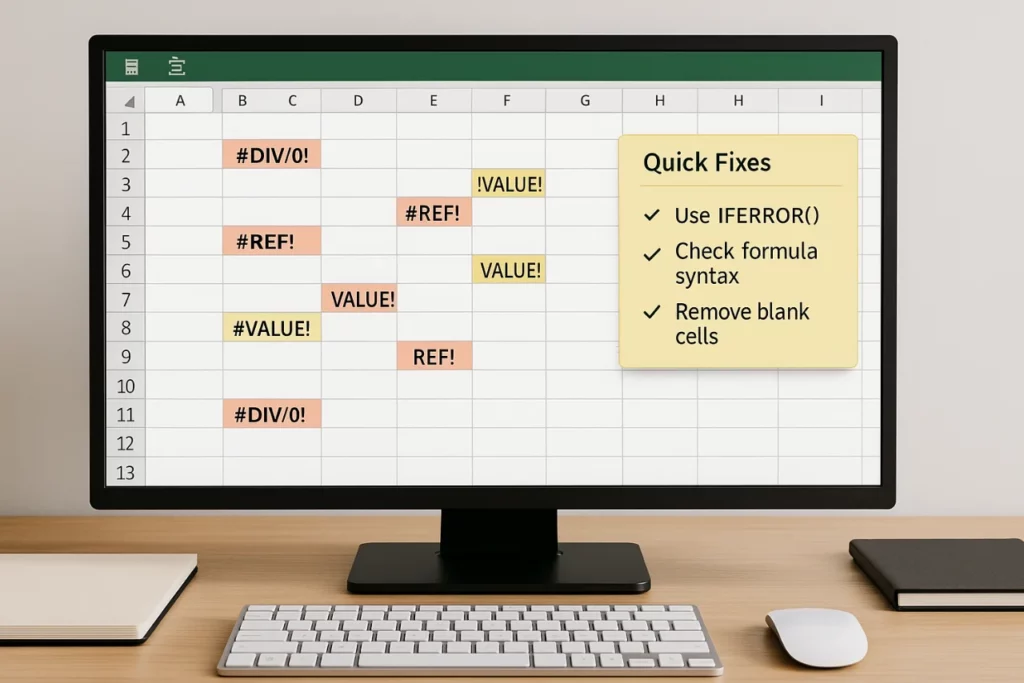
Bu semboller Excel kullanıcılarının korkulu rüyasıdır. Ama her biri, sorunun tam olarak ne olduğunu işaret eder.
Hatalar ve anlamları:
● #REF!: Başvurulan hücre silinmiş.
● #DIV/0!: Bir sayıyı sıfıra bölmeye çalışıyorsunuz.
● #N/A: Değer bulunamıyor.
● #VALUE!: Hücreye uygun olmayan veri girilmiş.
● #NAME?: Tanınmayan bir formül ya da isim kullanılmış.
Çözüm:
- Hatanın hangi formülde çıktığını kontrol edin.
- Gerekirse formülü silip yeniden oluşturun.
- Formül yardım penceresini kullanarak doğru sözdizimine dikkat edin.
Bu tür formül hataları, en temel Excel sorunları ve çözümleri arasında yer alır.
Makrolar Çalışmıyor
Makrolar otomasyon için kullanışlıdır fakat güvenlik ayarları nedeniyle çalışmayabilir.
Olası nedenler:
- Makro içeriği dışarıdan geldiği için Excel engellemiş olabilir.
- Geliştirici sekmesi aktif değilse makro kullanılamaz.
- Dosya “Salt Okunur” olarak açılmış olabilir.
Çözüm:
- Dosya > Bilgi > Güvenlik Uyarısı bölümünden içeriğe izin verin.
- Geliştirici sekmesini etkinleştirin.
- Makro ayarlarını kontrol edin: Dosya > Seçenekler > Güven Merkezi > Ayarlar > Makro Ayarları.
Makroların doğru çalışması için “.xlsm” formatında kaydettiğinizden emin olun.
Excel Donuyor veya Yanıt Vermiyor
Bu durum özellikle büyük dosyalarda ya da karmaşık işlemlerde karşılaşılır. Özellikle dosyanın açılması 5 saniyeyi geçiyorsa performans düşüklüğü sinyali alıyorsunuz demektir.
Çözüm yolları:
- Görev Yöneticisi’nden Excel işlemini sonlandırıp yeniden başlatın.
- Dosyanızı farklı bir konuma kaydederek tekrar açın.
- Office’i güncelleyin ve sisteminizde yeterli RAM olduğundan emin olun.
- Gelişmiş grafik hızlandırmasını devre dışı bırakmayı deneyin.
Excel’in yanıt vermemesi, en sık bildirilen Excel sorunları ve çözümleri arasında ilk sıralarda yer alır.
Yazdırma Ayarları Bozuk – Sayfa Taşmaları
Excel’de baskı öncesi görünüm bazen düzgün görünse de çıktı alındığında sayfalar karışabilir.
Olası neden:
- Yazdırılacak alanın doğru seçilmemesi.
- Sayfa boyutunun ya da yönünün ayarlanmamış olması.
Çözüm:
- Sayfa Düzeni > Yazdırılacak Alanı Belirle.
- Görünüm > Sayfa Sonu Önizleme ile neyin nereye gittiğini kontrol edin.
- “Tüm sütunları bir sayfaya sığdır” gibi ayarları kullanın.
Bu adımlarla çıktılarınız daha net ve düzenli olacaktır.
Formüller Çalışmıyor veya Sonuç Vermiyor
Bazı durumlarda formül yazarsınız ama hücrede hiçbir işlem yapılmaz, sadece yazdığınız metin görünür.
Sebep:
- Hücre biçimi “metin” olarak ayarlanmış olabilir.
- Formülün başında “=” yoksa, Excel bunu formül olarak değil metin olarak algılar.
Çözüm:
- Hücre biçimini “Genel” veya “Sayı” olarak değiştirin.
- Formül başına = eklediğinizden emin olun.
- Gerekirse hücreyi silip yeniden yazın.
Bu sorun genelde küçük bir ayrıntıdan kaynaklanır fakat iş akışını ciddi şekilde etkileyebilir.
Veri Bağlantıları Güncellenmiyor
Excel’de başka kaynaklardan veri çekiyorsanız bu bağlantılar zamanla bozulabilir.
Olası neden:
- Kaynak dosya taşınmış, silinmiş veya yeniden adlandırılmış olabilir.
- Güvenlik ayarları bağlantının çalışmasını engelliyor olabilir.
Çözüm:
- Veri > Bağlantıları Yönet > Bağlantıyı Düzenle adımından dosya yolunu güncelleyin.
- Otomatik güncelleme seçeneklerinin aktif olduğundan emin olun.
- Excel’in veri çekme izinlerini kontrol edin.
Bu, raporlar ve otomatik sistemlerde kritik rol oynayan Excel sorunları ve çözümleri arasında yer alır.
Excel Eklentileri (Add-ins) Hatalı Çalışıyor
Eklentiler Excel’e ekstra işlev kazandırsa da bazen çakışmalar yaratabilir.
Olası nedenler:
- Uyumsuz veya eski eklenti sürümleri.
- Office güncellemesi sonrası bozulmalar.
- Eklentinin yanlış yüklenmesi.
Çözüm:
- Dosya > Seçenekler > Eklentiler > COM Eklentileri > Git adımından gereksizleri devre dışı bırakın.
- Eklentiyi kaldırıp yeniden yüklemeyi deneyin.
- Güncellemeleri kontrol edin.
Eklentiler karmaşıklığı artırabilir, dolayısıyla dikkatli yönetilmeleri gerekir.
Bu içerikte sıkça karşılaşılan Excel sorunları ve çözümleri başlığını tüm yönleriyle inceledik.
Performans düşüklüğü, formül hataları, OLE sorunları, donmalar, yazdırma hataları ya da veri bağlantı problemleri gibi durumlar, genellikle küçük ayarlamalarla çözülebilir.
Excel, güçlü bir araçtır fakat bu gücü tam anlamıyla kullanabilmek için karşılaşılan sorunları doğru şekilde analiz etmek ve çözüm üretmek gerekir.

